multiLane AT4079B GUI ビットエラー率テスター

製品情報
AT4079B GUI ユーザー マニュアルは、AT4079B ビット エラー率テスターのユーザー ガイドです。高速データ伝送システムのテストと分析用に設計されています。テスターは、8 ~ 1.25 GBaud のボー レートで 30 レーン操作をサポートします。NRZ と PAM4 の両方の信号形式をテストできます。このマニュアルには、テスターのグラフィカル ユーザー インターフェイス (GUI) を使用してさまざまなテストと測定を実行する方法の詳細な手順が記載されています。AT4079B GUI ユーザー マニュアルは、0.4 年 2021 月の改訂版 XNUMX です。政府による製品の使用、複製、開示に関する政府の規制に関する重要な通知が含まれています。このマニュアルには、MultiLane Inc. の製品が米国および外国の特許によって保護されていることも記載されています。
製品使用説明書
一般的な安全上の注意 AT4079Bビットエラー率テスターを使用する前に、view 安全な操作を確保するために、次の安全上の注意事項を守ってください。
- 使用国で認定された指定の電源コードを使用してください。
- 製品上のすべての端子定格とマークに従ってください。
- カバーやパネルを取り外した状態でテスターを操作しないでください。
- 電源が入っているときは、露出した接続部やコンポーネントに触れないようにしてください。
- 製品に損傷の疑いがある場合、資格のあるサービス担当者に検査してもらってください。
- 濡れた/乾いた状態でテスターを操作しないでください。amp 条件または爆発性の雰囲気の中で。
- 製品の表面を清潔で乾燥した状態に保ってください。
インストール
AT4079B ビット エラー率テスターをインストールするには、次の手順に従います。
- 最小 PC 要件が満たされていることを確認します。(最小 PC 要件の詳細については、マニュアルを参照してください。)
- イーサネット接続を使用してテスターを PC に接続します。
最初のステップ
AT4079Bビットエラー率テスターの使用を開始するには、次の手順に従ってください。
手順
- テスターをイーサネット経由で PC に接続します。
AT4079B GUI ユーザーマニュアル
8 レーン | 1.25-30 GBaud | ビット エラー率テスター 400G | NRZ & PAM4
AT4079B GUI ユーザーマニュアル-rev0.4 (GB 20210310a) 2021年XNUMX月
お知らせ
Copyright © MultiLane Inc. 無断複写・転載を禁じます。ライセンスされたソフトウェア製品は MultiLane Inc. またはそのサプライヤーが所有し、米国著作権法および国際条約条項によって保護されています。政府による使用、複製、開示は、DFARS 1-252.227 の技術データおよびコンピュータ ソフトウェアの権利条項のサブパラグラフ (c)(7013)(ii)、または FAR 1-2 の商用コンピュータ ソフトウェア - 制限付き権利条項のサブパラグラフ (c)(52.227) および (19) に規定されている制限の対象となります。MultiLane Inc. 製品は、米国および外国の特許 (取得済みおよび申請中) によって保護されています。この出版物の情報は、以前に発行されたすべての資料の情報に優先します。仕様および価格変更の権利は留保されています。
一般的な安全性の概要
Review けがを防ぎ、この製品またはそれに接続されている製品への損傷を防ぐために、次の安全上の注意事項に従ってください。 潜在的な危険を回避するために、この製品は指定された方法でのみ使用してください。 有資格者のみがサービス手順を実行する必要があります。 この製品を使用している間、システムの他の部分にアクセスする必要がある場合があります。 システムの操作に関する警告と注意事項については、他のシステム マニュアルの一般的な安全の概要をお読みください。
火災や人身傷害を避けるため
適切な電源コードを使用してください。この製品に指定され、使用国で認定された電源コードのみを使用してください。すべての端子定格を守ってください。火災や感電の危険を避けるため、製品のすべての定格とマークを守ってください。製品に接続する前に、詳細な定格情報については製品マニュアルを参照してください。
- コモン端子を含め、端子の最大定格を超える電位を端子に加えないでください。
- カバーなしで操作しないでください。
- カバーやパネルを外した状態で本製品を操作しないでください。
- 露出した回路を避けてください。 電源が入っているときは、露出した接続やコンポーネントに触れないでください。
- 故障が疑われる状態で操作しないでください。
- この製品に損傷があると思われる場合は、資格のあるサービス担当者に検査を依頼してください。
- ウェット/ Dで操作しないでくださいamp 条件。 爆発性雰囲気で操作しないでください。 製品の表面を清潔で乾燥した状態に保つ
- 注意文は、本製品またはその他の財産に損害をもたらす可能性のある状況または行為を示します。
導入
これは AT4079B のユーザー操作マニュアルです。ソフトウェア パッケージのインストールについて説明し、パターン生成とエラー検出のための機器の操作方法、クロッキング システム、入力/出力、および利用可能なすべての測定を制御する方法について説明します。
| 頭字語 | 意味 |
| バート | ビット誤り率テスター |
| 翻訳 | アプリケーションプログラミングインターフェース |
| NRZ | ゼロへの非復帰 |
| GBd | ギガボー |
| PLL | フェーズロックループ |
| PPGP の | パルスパターンジェネレータ |
| ギガヘルツ | ギガヘルツ |
| プエルトリコ | 製品要件ドキュメント |
| 入出力 | 入力/出力 |
| 研究開発 | 研究開発 |
| ハード、ソフト、ソフト | ハードウェア、ファームウェア、ソフトウェア |
| グラフィカルユーザーインターフェイス | グラフィカルユーザーインターフェース |
| 食べた | 自動試験装置 |
| HSIO | 高速I/O |
API および SmarTest ドキュメント
- このマニュアルは、AT4079B 機器をサポートしており、Advantest V93000 HSIO テスト ヘッド エクステンダー フレーム/ツイン化と互換性があります。
- すべてのAPIはLinuxで利用可能で、Smartest 7でテストされています。APIのリストとその使用方法については、AT4079Bの「API」フォルダを参照してください。 webページ。
- このマニュアルでは、SmarTest環境を使用して機器を操作する方法については説明していません。Advantestの webSmarTest ドキュメントについては、以下のサイトを参照してください。ただし、このドキュメントは予告なしに変更される場合があり、Advantest を通じて提供されるログイン権限も必要になることに注意してください。
- https://www.advantest.com/service-support/ic-test-systems/software-information-and-download/v93000-software-information-and-download
製品ソフトウェア
この機器には、次のソフトウェアが含まれています: AT4079B GUI。機器 GUI は、Windows XP (32/64 ビット)、Windows 7,8、10、および XNUMX で動作します。
注意。 これらのアプリケーションには Microsoft .NET Framework 3.5 が必要です。
Microsoft.NET Framework 3.5 が必要な場合は、次のリンクからダウンロードできます。 http://download.microsoft.com/download/2/0/e/20e90413-712f-438c-988e-fdaa79a8ac3d/dotnetfx35.exe.
その他の製品のアップデートについては、以下を確認してください webページ: https://multilaneinc.com/products/at4079b/
最小PC要件
AT4079B GUI アプリケーションの Windows PC プロパティは、次の仕様を満たしている必要があります。
- Windows7以降
- 最低1GBのRAM
- デバイスとの接続を確立するためのイーサネットカード1枚
- USBコネクタ
- Pentium 4 プロセッサ 2.0 GHz 以上
- NET フレームワーク 3.5 SP1
注記: 複数のユーザー コマンドによる競合を防ぐため、BERT をイーサネット経由で 1 台の PC にのみ接続することをお勧めします。
注記: 機器を低速ネットワークに接続したり、WiFi経由で接続することはお勧めしません。
インストール
このセクションでは、機器のインストールと起動について説明します。このセクションは、主に 2 つのセクションに分かれています。
- システムの起動
- 機器への接続方法
最初のステップ
機器を初めて受け取ったとき、工場から IP アドレスが事前に設定されています。この IP アドレスは機器のラベルに印刷されています。この IP をそのまま使用するか、変更するかを選択できます。IP アドレスを変更する必要がある場合は、「IP を変更してファームウェアを更新する方法」セクションを参照してください。
イーサネット経由で接続
PC を制御できるようにするには、イーサネット ケーブルを介して RJ45 コネクタ経由でバックプレーンに接続します。イーサネット経由で接続するには、ボードの IP アドレスが必要です。イーサネット ケーブルの接続方法の詳細については、「イーサネット ケーブル経由で接続する」セクションを参照してください。ドライバーは必要ありません。現在のボードの IP アドレスを知っておくだけでよいので、下の図に示す IP ラベルの横にあるテキスト ボックスにそれを入力して、接続ボタンをクリックする必要があります。
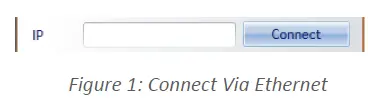
図1: イーサネット経由で接続
これで接続されました。
- 接続されると、「接続」ボタンが「切断」に変わります。
- 接続されていることを確認するために、デバイスを ping することもできます。
これで、機器の電源が入り、正しい IP アドレスで接続されました。次に、生成される信号を構成する必要があります。AT4079B は ATE タイプの機器ですが、他のマルチレーン BERT と同様に使用でき、Windows 用の一般的な BERT GUI から制御できます。これは、たとえばセットアップのトラブルシューティングを行うときに便利です。一般的な BERT GUI は、会社からダウンロードできます。 webサイトの AT4079B のダウンロード セクションにあります。図 2: AT4079B GUI 計測器の GUI には、以下でそれぞれ説明するいくつかのコントロール フィールドがあります。

機器接続フィールド
図3: 機器接続フィールド
まず最初に、機器に接続されていることを確認します。接続されていれば、接続ボタンに「切断」と表示され、緑色の LED が点灯します。

PLLロックと温度ステータスフィールド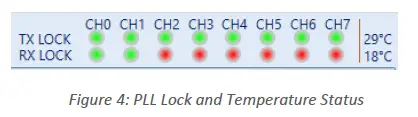
このフィールドの LED と温度の読み取り値に注意してください。TX ロックは、PPG の PLL がロックされていることを意味します。RX ロックは、エラー検出器で正しい極性と PRBS の種類の信号が検出された場合にのみ緑色になります。
温度が 65 ̊C に達すると、電子機器は自動的に電源が切れます。
インストールされているファームウェアリビジョンの読み取り
インストールされているファームウェアのバージョンは、GUI の右上隅に表示されます。
図5: インストールされているファームウェアリビジョンの読み取り

ラインレート設定(すべてのチャネルに一度に適用されます)
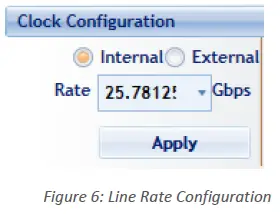
図 6: ライン レート構成 ここで、希望するレートを入力して、8 つのチャネルすべてのビットレートを設定します。ドロップダウン メニューには、最も広く使用されているビットレートへのショートカットがリストされていますが、そのリストだけに限定されるわけではありません。クロック入力を選択することもできます。クロックは、デフォルトでは内部です。スレーブ マスター方式で 4079 台以上の ATXNUMXB を相互に同期させる必要がある場合にのみ、外部クロック フィードインに変更してください。その場合は、クロックをデイジー チェーンで接続します。内部クロックから外部クロックに、またはその逆に変更した後は、変更を有効にするために [適用] をクリックする必要があります (これには数秒かかります)。

モードとクロックアウト設定(すべてのチャネルに一度に適用)
説明 スクリーンショット 「Ref」はクロック出力の周波数を示します。これはビットレートの関数であり、「モード」メニューのクロック出力設定に応じて変化します。BERT によって出力されるクロック周波数を知っておくと、オシロスコープをトリガーする場合に役立ちます。一部のオシロスコープでは、2 GHz を超えるクロック周波数が必要です。AT4079B でそれを出力するには、モード設定でクロック出力を「モニター」に選択します。結果がスコープ範囲内になるように分母を選択します。NRZ コーディングと PAM-4 コーディングを切り替えるには、TX モード設定を使用し、[適用] をクリックします。グレー マッピングと DFE プリコーディングのオプションは、PAM4 モードでのみ使用できます。DFE プリコーディングは、DFE エラーの伝播を回避するために、実際の PRBS パターンが送信される前に DFE レシーバーが同期するためのプリアンブルを送信します。デコーダーは、?=??+? エンコーディングに応答して 1+D スキームを実装していますか。現在、DFEプリコーディングは自動で行われ、ユーザーが選択することはできません。グレーマッピングにより、IEEE802.3bsで定義されているPRBSxxQの使用が可能になります。グレーマッピングを有効にすると、パターン選択メニューのPRBS13とPRBS31がそれぞれPRBS13QとPRBS31Qに変わります。グレーマッピングは基本的に、シンボルマッピングを次のように再配置します。00 → 0 01 → 1 11 → 2 10 →
事前チャンネル設定

これらの設定はチャネルごとに調整できます。設定は次のとおりです。

説明 スクリーンショット AT4079B は、幅広い定義済みパターンを出力できます。PRBS パターンに加えて、直線性とジッターのテスト パターンがあります。また、定義済みパターンに加えて、ユーザーは独自のパターンを定義することもできます。これについては、後ほど詳しく説明します。注: エラー検出は、RX パターン ドロップダウン リストにある PRBS パターンでのみ機能します。カスタム定義のパターンでエラー検出を行うことはできません。カスタム パターンは、それぞれ 2 進文字の 16 つのフィールドで構成されています。両方のフィールドに 32 の 4 進文字をすべて入力する必要があります。各 2 進文字は 4 ビット幅で、XNUMX つの PAMXNUMX シンボルを構成します。例:ample 0xFは1111なので、グレイコードPAMドメインでは、PAMレベルが22、0、1、2と表記されていると仮定すると、3になります。例ample 2: 階段信号0123を送信するには、1Eの繰り返しでフィールドに入力します。
RX パターン メニューでは、エラー検出が可能なすべてのパターンを参照できます。RX ロックを取得し、その結果として測定を行うには、TX パターンと RX パターンが同じでなければならないことに注意してください。また、パターンの極性は非常に重要であり、RX PLL ロックがあるかまったくロックされていないかの違いになります。ケーブルの TX-P 側を RX-P に接続し、TX-N を RX-N に接続することで、正しい極性を確保できます。このルールを順守しない場合でも、RX 側のみの GUI から極性を反転できます。内側および外側のアイ レベル コントロールは、中央の PAM アイの高値と低値をトリムします。可能なコントロール値の範囲は、内側のアイ コントロールの場合は 500 ~ 1500、外側のアイの場合は 1500 ~ 2000 です。最適な値は通常、範囲の中央にあります。例:amp外側の目の設定を調整する方法を以下に示します。デフォルト ampレベルコントロールはミリボルト値で調整されますが、イコライザー設定を変更することはできません。FFEタップ設定を変更する必要がある場合は、「詳細設定」を有効にしてください。これにより、各チャンネルのプリエンファシス値とポストエンファシス値を制御できますが、 ampミリボルトでは表示されません。デフォルトでは3つのタップが表示され、編集できます。 ampメインタップ、プリカーソル(プリエンファシス)、ポストカーソル(ポストエンファシス)を備えたデジタルイコライザーとして機能します。通常の場合、プリカーソルとポストカーソルはゼロに設定され、 amp音量はメインタップで制御されます。メインタップ、プリタップ、ポストタップは、-1000から+1000の範囲のデジタル値を使用します。プリカーソルとポストカーソルを増減すると、 amp最適なパフォーマンスを得るには、プリカーソル、ポストカーソル、メインカーソルの合計が 1000 以下であることを確認してください。タップの合計が 1000 を超えると、TX 信号の直線性を維持できなくなります。

パルスのポストカーソル効果 ユーザーは、7タップだけではなく3タップ係数を編集することもできます。タップ設定のボックスをクリックしてチェックを入れます。設定を適用すると、XNUMXタップコントロールが編集できるようになります。 amp7つのタップのうちのXNUMXつをメインタップとして定義できます。この場合、そのタップに先行するタップはプリカーソルになります。同様に、メインタップに続くタップはポストカーソルになります。スライサーはデフォルトモードです。反射キャンセラーはより多くの電力を消費しますが、インピーダンスの遷移を含む激しいチャネルに役立ちます。

Examp内部および外部設定の効果
 測定の実行 ビット エラー率の読み取り BER 測定を開始するには、計測器のポートがループバック モードになっている必要があります。つまり、TX ポートが RX ポートに接続され、PPG と ED のパターンが一致している必要があります。必ずしも同じ物理計測器から PRBS を供給する必要はありません。ソースは別の計測器であってもよく、AT4079B のエラー検出器は受信データから独自のクロックを導出できます (別のクロック リンクは不要)。ただし、ソースでグレイ コーディングが使用されている場合は、受信機にもグレイ コーディングを期待するように指示する必要があります。パターン、極性、コーディングが一致していてもロックされない場合は、片側で MSB/LSB が入れ替わっている可能性があります。
測定の実行 ビット エラー率の読み取り BER 測定を開始するには、計測器のポートがループバック モードになっている必要があります。つまり、TX ポートが RX ポートに接続され、PPG と ED のパターンが一致している必要があります。必ずしも同じ物理計測器から PRBS を供給する必要はありません。ソースは別の計測器であってもよく、AT4079B のエラー検出器は受信データから独自のクロックを導出できます (別のクロック リンクは不要)。ただし、ソースでグレイ コーディングが使用されている場合は、受信機にもグレイ コーディングを期待するように指示する必要があります。パターン、極性、コーディングが一致していてもロックされない場合は、片側で MSB/LSB が入れ替わっている可能性があります。
BER制御
BER 測定は連続モードで実行でき、ユーザーが介入して停止ボタンをクリックするまで停止しません。BER は、目標値に達するまで、または特定のビット数 (10 ギガビット単位) が送信されるまで実行するように設定することもできます。タイマーを使用すると、ユーザーは BER を停止する時間を設定できます。

BER 結果表
BER 測定の概要は次のペインに表示されます。
BERグラフ
収集したBER値をグラフにプロットします
図11: BERグラフ
ヒストグラム分析
ヒストグラムは、リンクのトラブルシューティングに最適なツールです。受信機に組み込まれたスコープと考えると、パターン ロックがない場合でも機能します。NRZ 信号と PAM 信号の両方について、ヒストグラム グラフは次のように表示されます。
図12: PAMヒストグラム

- ピークが細いほど、PAM 信号のパフォーマンスが向上し、ジッターが少なくなります。これらのピークは、利用可能なプリ/ポストエンファシスを使用して強調できます。
- PAM ヒストグラムの場合と同じ類推が当てはまります。
信号対雑音比分析
SNR は受信信号の強度を定量的に測定する方法であり、dB で表されます。
ログ file システム
AT4079B BERTにはログがあります file システムには、GUIによって処理された例外や処理されなかった例外がすべて保存されます。最初の実行後、GUIは file メインディレクトリ/例外ログにすべての例外を保存します。ユーザーがソフトウェアに問題があった場合、例外を送信できます。 file 私たちのチームに。
注記: 例外 file 1週間の作業ごとに自動的に削除されます。
設定の保存と読み込み
機器は最後に使用した設定を常に不揮発性メモリに保存します。これらの設定は、次回BERTに接続したときに自動的に復元されます。さらに、独自の設定セットを作成して保存することもできます。 file保存しておき、必要に応じて元に戻すことができます。GUI のメニュー バーで [保存/読み込み] メニューを探します。
IPアドレスを変更してファームウェアを更新する方法
AT4079BのIPアドレスの変更とファームウェアの更新に関する情報については、以下の「Maintenance」フォルダをダウンロードしてください。 https://multilaneinc.com/products/at4079b/フォルダーは次の内容で構成されています。
- MLメンテナンスGUI
- USBドライバー
- ユーザーガイド
ドキュメント / リソース
 |
multiLane AT4079B GUI ビットエラー率テスター [pdf] ユーザーマニュアル AT4079B、AT4079B GUI ビット エラー比テスター、GUI ビット エラー比テスター、ビット エラー比テスター、エラー比テスター、比テスター、テスター |




